如果您使用的是 OneDrive ,则可以访问 Microsoft SharePoint 或 Microsoft Teamsweb或移动应用中的文件,而无需离开 OneDrive 。 你最近与其进行交互的共享库或你关注的共享库显示在导航中。 您还可以在列表中查看 Microsoft 365 组,因为每个组都有其自己的团队网站。 若要了解详细信息,请参阅SharePoint 团队网站中的新功能,包括与 Office 365 组的集成。
在 web 上的 OneDrive 中查看 SharePoint 或 Microsoft Teams 文件
- 在 www.office.com/signin 中登录到 Microsoft 365。
重要: 是否在使用由中国的世纪互联运营的 Microsoft 365? 如果使用,请参阅从何处登录到 Office 365 以获取登录信息。
- 选择应用启动器图标
 ,然后选择“OneDrive”。
,然后选择“OneDrive”。 - 在 “共享库” 下,选择一个网站或团队将其打开。 (如果未看到 “网站” 列出,请单击 “更多库“。)
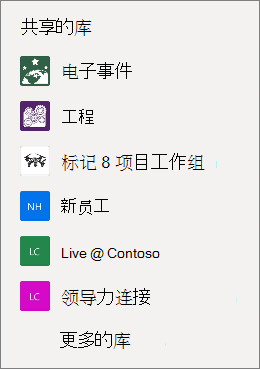
在 OneDrive 移动应用中查看你的 SharePoint 或 Microsoft Teams 文件
- 在使用工作或学校帐户登录的 OneDrive 应用中,选择 “库“。
- 选择网站的名称,然后选择文件所在的库。 (网站可以是你所属的团队或组,你可能需要选择 “文档” 或 “其他库” 来查找文件。)
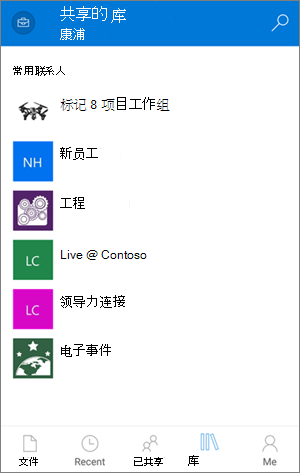
将 SharePoint 或 Microsoft Teams 网站固定到列表
列表中网站的显示顺序取决于与每个网站中的文件进行交互的频率。 如果希望始终在列表中显示特定网站,可以关注此网站。
- 在 www.office.com/signin 中登录到 Microsoft 365。
重要: 您是否正在使用由中国的世纪互联运营的 Microsoft 365 ? 如果使用,请参阅从何处登录到 Office 365 以获取登录信息。
- 选择应用启动器图标
 ,然后选择“OneDrive”。
,然后选择“OneDrive”。 - 在 “共享库” 下,选择一个网站或团队将其打开。 (如果未看到 “网站” 列出,请单击 “更多库“。)
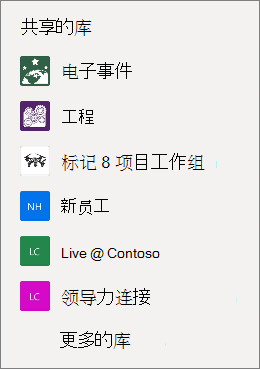
- 在屏幕顶部,选择“转到网站”。
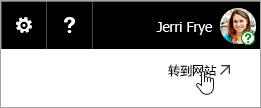
- 在屏幕顶部,选择“未关注”。 文本将更改为“关注”。
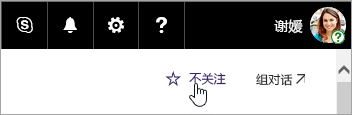
可访问的 SharePoint 网站的类型
从 OneDrive,可访问以下类型的网站:
- 团队网站
- 项目网站
- 文档中心
- 记录管理网站
- Microsoft 365 组

